Допълнителни промени в настройката на приложението за маршрутизатор ExpressVPN
Това ръководство ви показва как да променете настройките на най-новото приложение за маршрутизатор ExpressVPN.
За да конфигурирате настройките за по-стари версии на приложението за рутери, щракнете тук.
Променете името и паролата за Wi-Fi / SSID
В страничната лента отидете на Мрежови настройки > Настройки за Wi-Fi.
при Активиране на Wi-Fi мрежа, въведете Wi-Fi / SSID име и парола, които искате да използвате.
Кликнете Запази. Временно ще видите съобщението „Връзка към загубения рутер“, докато промените ви се запазват.
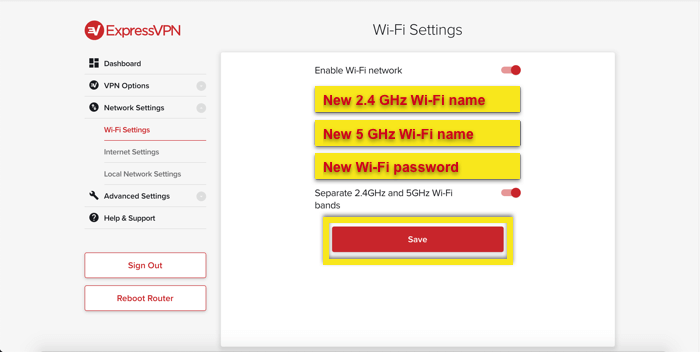
Промяна на администраторската парола на рутера
В страничната лента отидете на Разширени настройки > Настройки на рутера.
Въведете и потвърдете новата си парола и щракнете Запази. Временно ще видите съобщението „Връзка към загубения рутер“, докато промените ви се запазват.
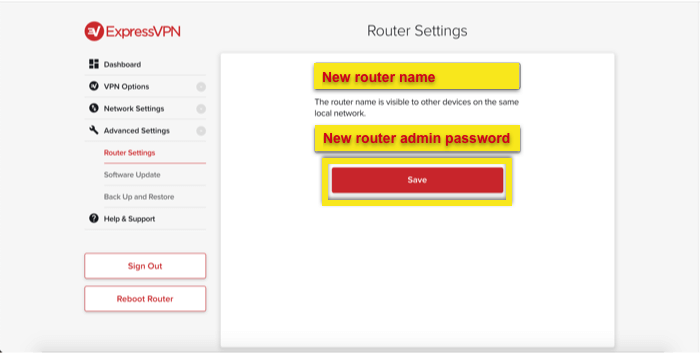
Нулирайте рутера
Понякога може да се наложи да нулирате рутера си. Ако имате достъп до интерфейса expressvpnrouter.com, изпълнете меко нулиране. Ако не можете да получите достъп до интерфейса expressvpnrouter.com или софтуерното нулиране не работи, изпълнете функцията твърд нулиране.
Меки нулиране
Кликнете Рестартирайте рутера в страничната лента. Когато бъдете подканени да потвърдите, щракнете продължи за да стартирате рестартирането.
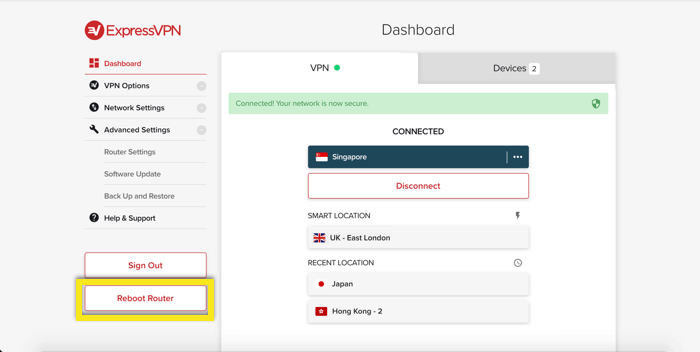
Трудно нулиране
Натиснете и задръжте бутон за нулиране на рутера (намира се на гърба на рутера) за 10 секунди.
Промени в настройките за приложението на рутер v1
Кликнете върху модела на рутера, който използвате:
Linksys EA6200, Netgear R6300v2, Netgear R7000, Asus RT-AC68U, RT-AC87U, RT-AC56R, RT-AC56S и RT-AC56U
Променете името на Wi-Fi / SSID
Кликнете Безжичен в горното меню и се уверете, че сте Основни настройки.
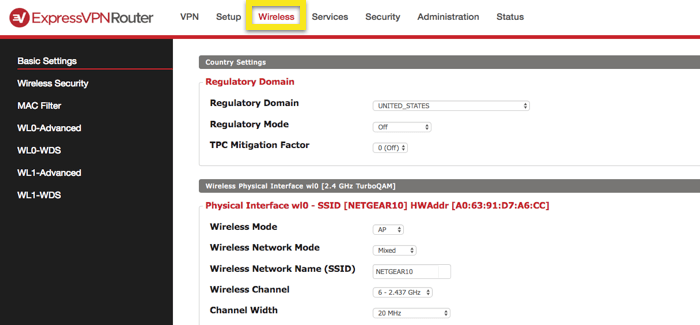
До Име на безжична мрежа (SSID), въведете новото име на Wi-Fi / SSID за избраната от вас мрежа.
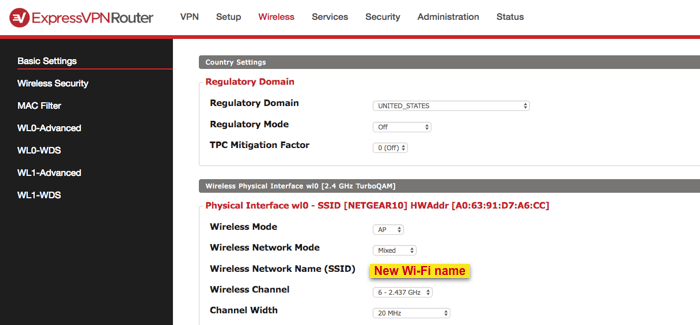
Превъртете до края на страницата и щракнете Прилагане на настройките.
Промяна на паролата за Wi-Fi / SSID
Кликнете Безжичен в горното меню и изберете Безжична сигурност наляво.
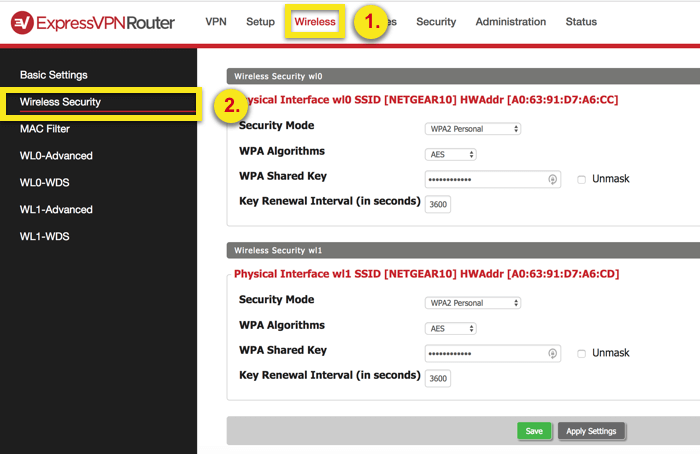
До WPA споделен ключ, въведете новата парола за Wi-Fi за избраната от вас мрежа.
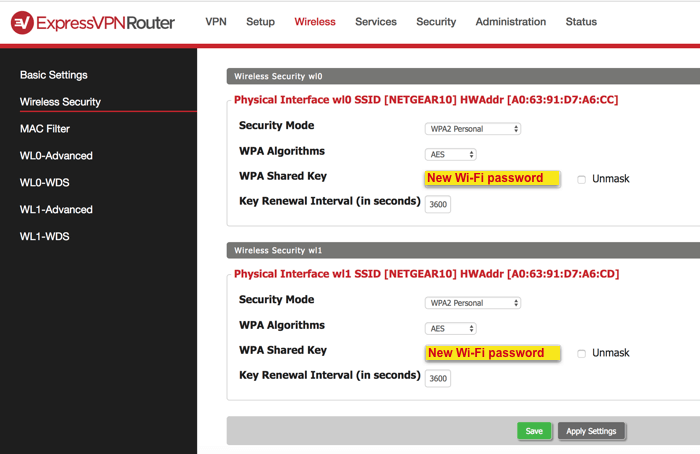
Превъртете до края на страницата и щракнете Прилагане на настройките.
Промяна на администраторската парола на рутера
Кликнете върху администрация по горното меню.
при Парола на рутера, въведете и потвърдете новата си парола.
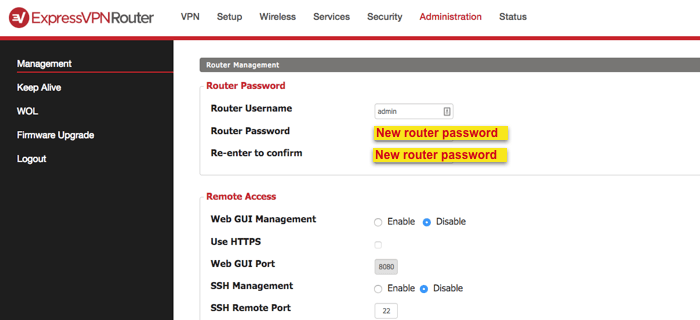
Превъртете до края на страницата и щракнете Прилагане на настройките.
Нулирайте рутера
Понякога може да се наложи да нулирате рутера си. Ако имате достъп до интерфейса expressvpnrouter.com, изпълнете меко нулиране. Ако не можете да получите достъп до интерфейса expressvpnrouter.com или софтуерното нулиране не работи, изпълнете функцията твърд нулиране.
Меки нулиране
Изберете VPN по горното меню. В страничната лента щракнете Помощ за ExpressVPN & поддържа.
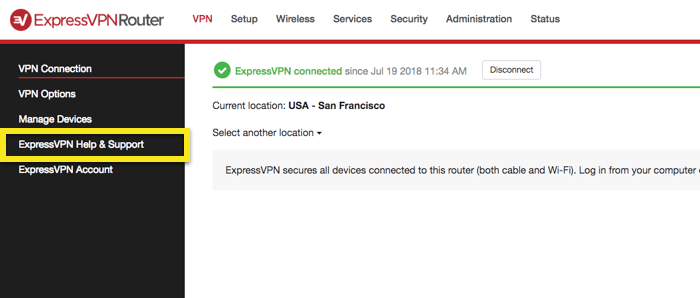
Кликнете Нулирайте фърмуера до настройките по подразбиране. Когато бъдете помолени да потвърдите, щракнете Нулирайте фърмуера до настройките по подразбиране.
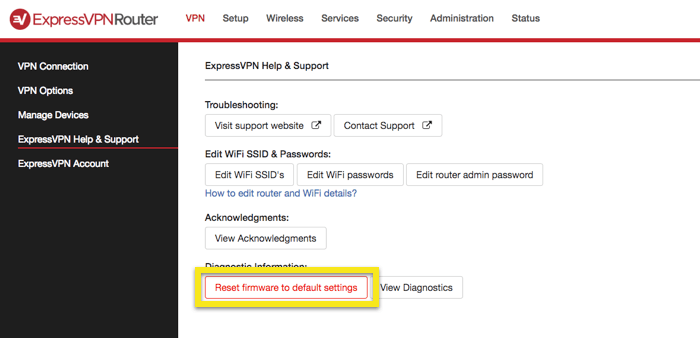
Трудно нулиране
Натиснете и задръжте бутон за нулиране на рутера (намира се на гърба на рутера) за 10 секунди.
Linksys WRT1200AC, WRT1900AC и WRT3200ACM
Променете името на Wi-Fi / SSID
Кликнете мрежа по горното меню. Ще видите, че по подразбиране и двете мрежи имат едно и също име. Това позволява на устройството да избере „по-добрата“ връзка.
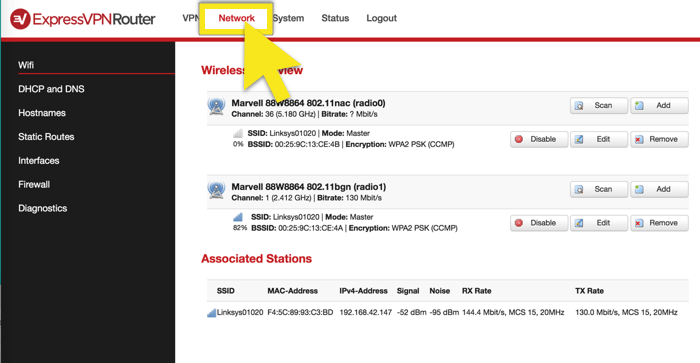
Изберете мрежата, която искате да редактирате и щракнете редактиране.
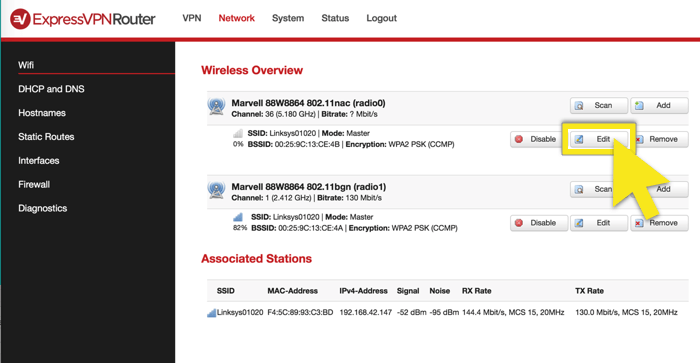
Превъртете надолу до Конфигурация на интерфейса и въведете желания ESSID. Накрая щракнете Запази & Приложи.
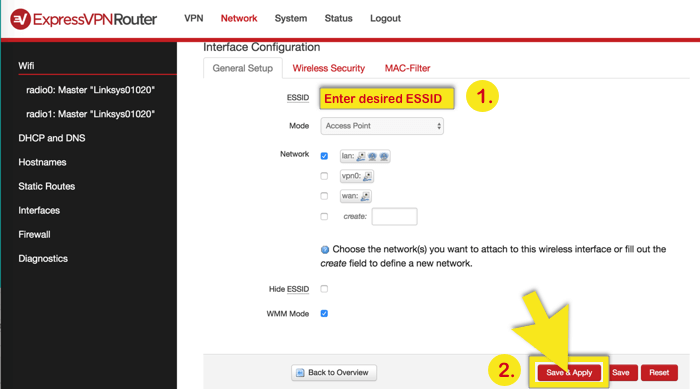
Скриване на Wi-Fi / SSID мрежата
Кликнете мрежа по горното меню.
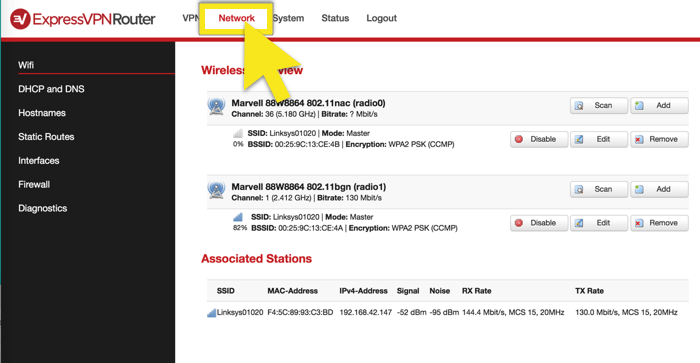
Изберете мрежата, която искате да скриете и щракнете редактиране.
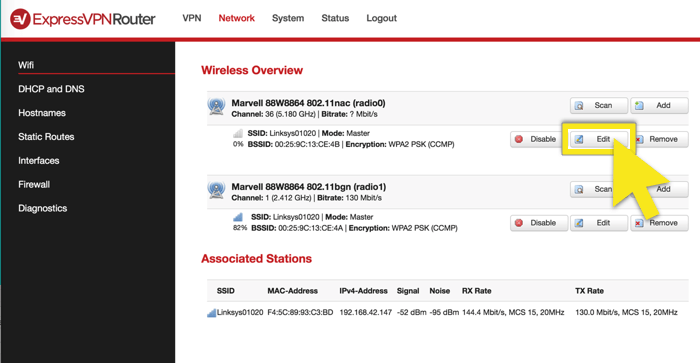
Превъртете надолу до Конфигурация на интерфейса и поставете отметка в квадратчето до Скриване на ESSID. Накрая щракнете Запази & Приложи.
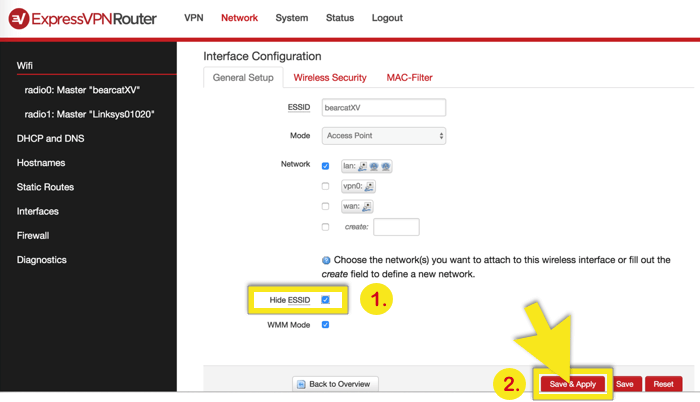
Промяна на паролата за Wi-Fi / SSID
Кликнете мрежа по горното меню.
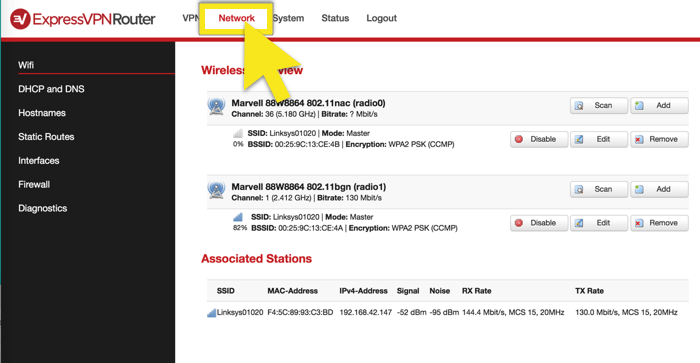
Изберете мрежата, за която искате да промените паролата, и щракнете редактиране.
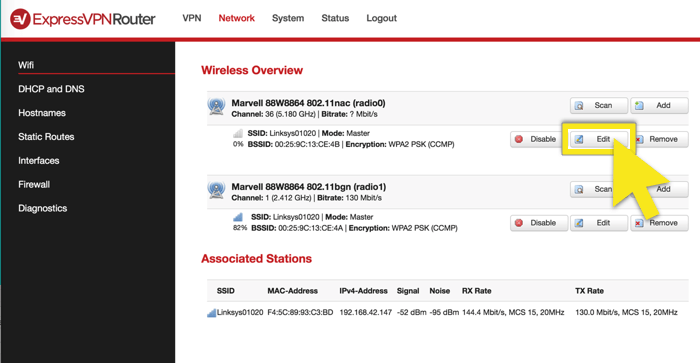
Кликнете върху Безжична сигурност и променете паролата (обозначена с етикет ключ). Накрая щракнете Запази & Приложи.
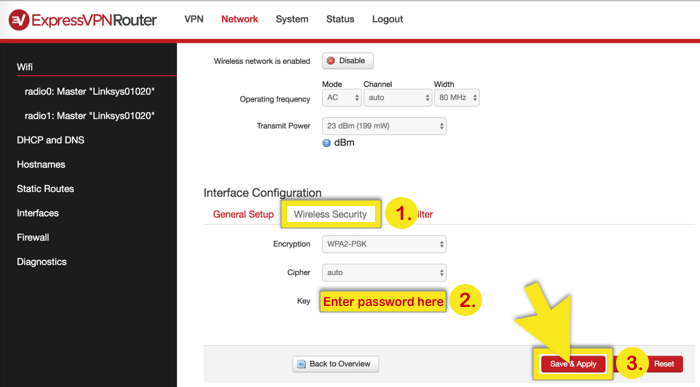
Промяна на администраторската парола на рутера
Кликнете върху Система по горното меню.
при Парола на рутера, въведете и потвърдете новата си парола.
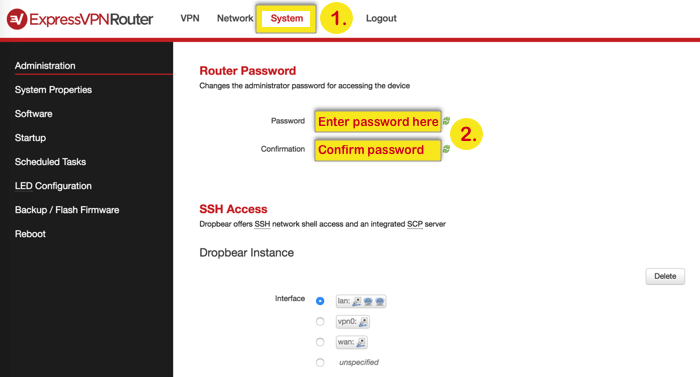
Кликнете Запази & Приложи преди да излезете.
Нулирайте рутера
Понякога може да се наложи да нулирате рутера си. Ако имате достъп до интерфейса expressvpnrouter.com, изпълнете меко нулиране. Ако не можете да получите достъп до интерфейса expressvpnrouter.com или софтуерното нулиране не работи, изпълнете функцията твърд нулиране.
Меки нулиране
Кликнете върху VPN по горното меню. В страничната лента щракнете Помощ за ExpressVPN & поддържа, и след това щракнете Нулиране на фабричните настройки.
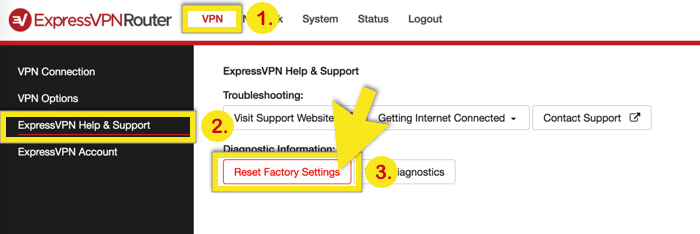
Когато бъдете помолени да потвърдите, щракнете Възстановяване на фабричните настройки по подразбиране.
Трудно нулиране
Натиснете и задръжте бутон за нулиране на рутера (намира се на гърба на рутера) за 10 секунди.

17.04.2023 @ 15:58
Благодаря за това полезно ръководство за промяна на настройките на приложението за маршрутизатор ExpressVPN. То е много полезно за всички, които искат да променят името и паролата на Wi-Fi / SSID, администраторската парола на рутера или да нулират рутера си. Инструкциите са ясни и лесни за следване, независимо от това дали използвате най-новата версия на приложението за рутери или по-стара версия. Благодаря ви!